Excel(エクセル)関数とは
皆さんExcelの関数とは何かご存じでしょうか?Excelの関数とは、データを処理するために使用される機能のことです。関数を使用することで、数式を入力することなく、簡単かつ正確に数値やテキストを操作することができます。
Excelに触れたことがない方にはなじみのない言葉かもしれませんが関数は非常に便利なものが多くありこれを使用することでデータの処理を簡単に行うことができるようになります。関数には多くの種類があり、それぞそれ記述方法が違うので覚えておく必要があります。セルの引数には範囲や数値などを指定し記述していきます。
このExcelの関数は、セルや数式バーに直接、手入力することが一般的ですが、関数ウィザードという機能を使用することで、引数の入力や関数の選択がより簡単になります。
しかしそれでもすべて覚えておくことはできないので最低限普段使用する関数は覚えておきたいですね。今回の記事ではExcelでこれだけは覚えておきたいと思う関数の一覧をご紹介します。
Excel(エクセル)これだけは覚えておきたい関数一覧
では、早速ですがExcelでこれだけは覚えておきたい関数の一覧ついてご紹介します。以下に最低限覚えておきたい関数10選と簡単な関数の紹介を記載しています。
SUM関数
SUM関数は、指定した範囲内の数値の合計値を計算する関数です。例えば、A1からA10までの数値の合計値を求める場合、
=SUM(A1:A10)と入力します。SUM関数は、複数の範囲を指定して合計値を計算することもできます。また、SUM関数は、文字列の場合は合計値を計算できません。
AVERAGE関数
AVERAGE関数は、指定した範囲内の数値の平均値を計算する関数です。例えば、A1からA10までの数値の平均値を求める場合、
=AVERAGE(A1:A10)と入力します。AVERAGE関数は、SUM関数と同様に、複数の範囲を指定して平均値を計算することができます。また、AVERAGE関数は、文字列の場合は平均値を計算できません。
COUNT関数
COUNT関数は、指定した範囲内のセルに含まれる数値の個数をカウントする関数です。例えば、A1からA10までのセルに含まれる数値の個数をカウントする場合、
=COUNT(A1:A10)と入力します。COUNT関数は、文字列や空白セルの場合はカウントしません。
IF関数
IF関数は、指定した条件に従って、指定した値を返す関数です。例えば、A1の値が100以上の場合は「OK」、100未満の場合は「NG」と表示する場合、
=IF(A1>=100,"OK","NG")と入力します。IF関数は、複数の条件を指定することもできます。
VLOOKUP関数
VLOOKUP関数は、指定した値を検索し、その値に対応するセルの値を返す関数です。例えば、A列にある商品コードに対応するB列の商品名を検索する場合、
=VLOOKUP(A1,A:B,2,FALSE)と入力します。VLOOKUP関数は、検索範囲を指定し、検索する値が何列目にあるかを指定する必要があります。また、VLOOKUP関数は、検索する値が見つからない場合にエラーを返すため、IF関数と組み合わせてエラーを回避することができます。
CONCATENATE関数
CONCATENATE関数は、指定した複数のセルの文字列を連結する関数です。例えば、A1に「東京」、B1に「大阪」、C1に「名古屋」という文字列が入力されている場合、
=CONCATENATE(A1,B1,C1)と入力することで、「東京大阪名古屋」という文字列を返します。CONCATENATE関数は、&を使って簡略化することもできます。「=A1&B1&C1」と入力することで同じ結果を得ることができます。
LEFT関数
LEFT関数は、指定したセルの左から指定した文字数分の文字列を取得する関数です。例えば、A1に「東京都渋谷区神宮前」という文字列が入力されている場合、
=LEFT(A1,3)と入力することで、「東京都」という文字列を返します。
RIGHT関数
RIGHT関数は、指定したセルの右から指定した文字数分の文字列を取得する関数です。例えば、A1に「東京都渋谷区神宮前」という文字列が入力されている場合、
=RIGHT(A1,3)と入力することで、「神宮前」という文字列を返します。
MID関数
MID関数は、指定したセルの中から指定した位置から指定した文字数分の文字列を取得する関数です。例えば、A1に「東京都渋谷区神宮前」という文字列が入力されている場合、
=MID(A1,4,2)と入力することで、「都」という文字列を返します。
DATE関数
DATE関数は、指定した年月日から日付を作成する関数です。例えば、A1に2022年、B1に3月、C1に15日が入力されている場合、
=DATE(A1,B1,C1)と入力することで、「2022/3/15」という日付を返します。
これらの関数を使うことで、より効率的なデータの集計や計算を行うことができます。また、これらの関数は、ほんの一部に過ぎないため、Excelの関数をより多く学んでいくことで、学んだ分だけより効率的に業務を進めていくことができます。今回の記事で興味を持つことができたら自分で便利な関数を調べ実際に使ってみましょう。
Excelの操作方法は実際に手を動かし、身につけていきましょう
今の時代、様々な仕事でExcelを使用することがあるでしょう。今回はExcelでこれだけは覚えておきたいと思う関数の一覧についてご紹介しました。このような機能を使いこなすことができれば仕事にも役に立つので、実際に手を動かし、覚えていきましょう。
WordやExcelなどのOfficeツールでは便利なショートカットキーなどがたくさんあるのでよく使う作業に関してはショートカットキーを調べてみるのも効率よく仕事を進める上で大切なことなのでこれから実践してみましょう。

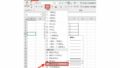
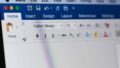
コメント